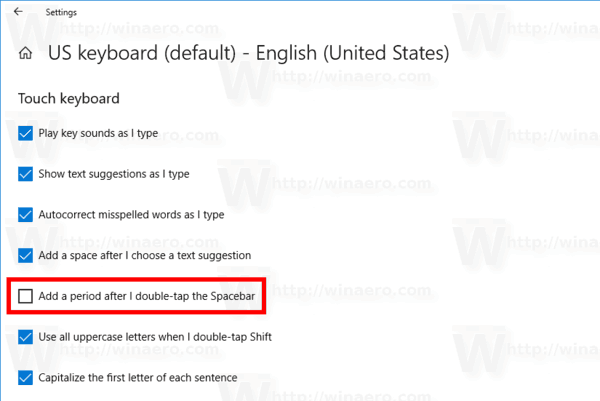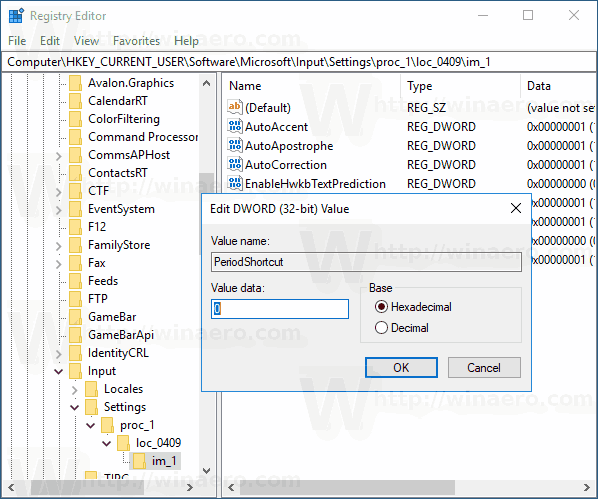Windows 10, dokunmatik ekranlı bilgisayarlar ve tabletler için bir dokunmatik klavye içerir. Tabletinizdeki herhangi bir metin alanına dokunduğunuzda, dokunmatik klavye ekranda belirir. Dokunmatik ekranınız yoksa, yine de başlatabilirsiniz. Windows 10'un boşluk çubuğuna iki kez dokunduktan sonra otomatik olarak nokta eklemesini engelleyebilirsiniz.

Etkinleştirmek veya devre dışı bırakmak mümkündür Dokunmatik klavye için öneriler Windows 10'da ayrıca, boşluk çubuğuna çift dokunduktan sonra otomatik nokta eklemeyi etkinleştirebilir veya devre dışı bırakabilirsiniz. Bu yazıda nasıl yapılacağını göreceğiz.
telefon numarası olmadan groupme kullanabilir misin
Reklam
Windows 10'da dokunmatik klavye için çift boşluktan sonraki süreyi devre dışı bırakmak için , aşağıdakileri yapın.
- Açık Ayarlar .
- Saat ve dil -> Klavye'ye gidin.
- Sağ tarafta, listeden klavyenizi seçin ve Seçenekler düğmesine tıklayın.

- Sağda seçeneği devre dışı bırakınBoşluk çubuğuna iki kez dokunduktan sonra bir nokta ekleyinAşağıda gösterildiği gibi.
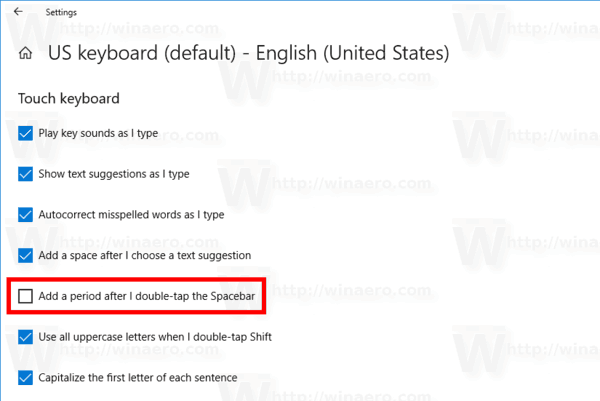
Değişikliği her an geri alabilirsiniz.
Boşluk Çubuğuna Çift Dokunduktan Sonra Nokta Ekle özelliğini etkinleştirin
- Açık Ayarlar .
- Saat ve dil -> Klavye'ye gidin.
- Sağ tarafta, listeden klavyenizi seçin ve Seçenekler düğmesine tıklayın.
- Sağda seçeneği etkinleştirinBoşluk çubuğuna iki kez dokunduktan sonra bir nokta ekleyinAşağıda gösterildiği gibi.
Son olarak, bu seçeneği bir Kayıt defteri ayarını kullanarak yapılandırabilirsiniz. İşte nasıl yapılabileceği.
Bir Kayıt Defteri ayarıyla Boşluk Çubuğuna Çift Dokunduktan Sonra Süre Ekleyin
- Aç Kayıt Defteri Düzenleyicisi uygulaması .
- Aşağıdaki Kayıt defteri anahtarına gidin.
HKEY_CURRENT_USER Yazılım Microsoft Giriş Ayarlar proc_1 loc_0409 im_1
Kayıt anahtarına nasıl gideceğinizi görün tek tıklama ile .
- Sağ tarafta yeni bir 32 Bit DWORD değeri oluşturunDönem Kısayolu.
Not: Öyle olsanız bile 64 bit Windows çalıştırma yine de 32 bit DWORD değeri oluşturmanız gerekir.
Özelliği etkinleştirmek için değer verilerini 1 olarak ayarlayın. - Bir nokta eklemeyi devre dışı bırakmak için,Dönem Kısayolu0 değer verisi.
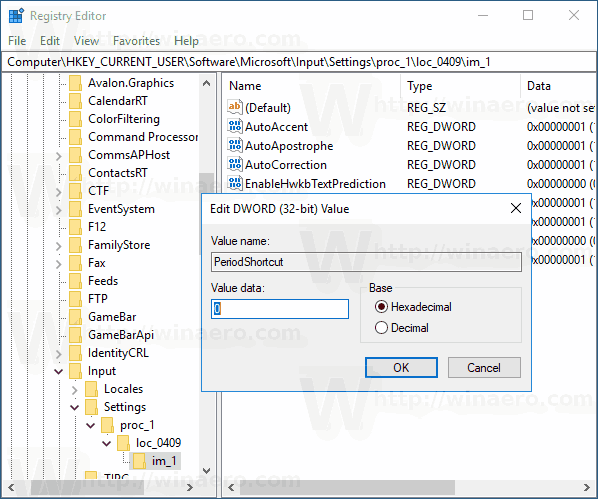
- oturumu Kapat kullanıcı hesabınızdan ve tekrar oturum açın.
Not:loc_0409Kayıt defteri yolundaki kısım klavyenin dilini temsil eder. Benim durumumda bu İngilizce. Bunu, mevcut giriş dilinizle eşleşen uygun alt anahtarla değiştirmeniz gerekir, örn.loc_0419Rusça için.
Bu kadar.
64 bit Windows 10'da 32 bit programlar nasıl çalıştırılır